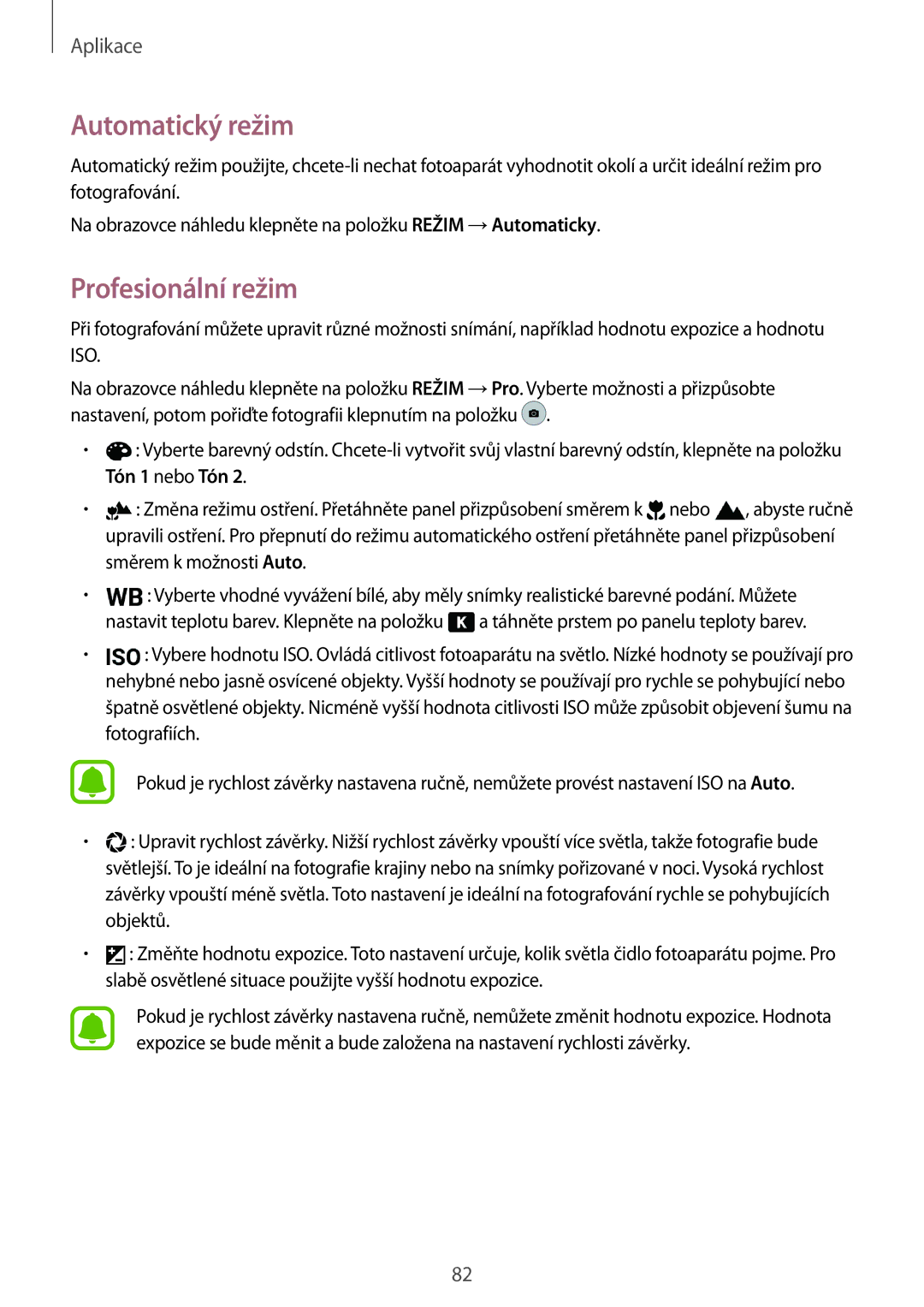Aplikace
Automatický režim
Automatický režim použijte,
Na obrazovce náhledu klepněte na položku REŽIM →Automaticky.
Profesionální režim
Při fotografování můžete upravit různé možnosti snímání, například hodnotu expozice a hodnotu ISO.
Na obrazovce náhledu klepněte na položku REŽIM →Pro. Vyberte možnosti a přizpůsobte nastavení, potom pořiďte fotografii klepnutím na položku ![]() .
.
•![]() : Vyberte barevný odstín.
: Vyberte barevný odstín.
Tón 1 nebo Tón 2.
•![]() : Změna režimu ostření. Přetáhněte panel přizpůsobení směrem k
: Změna režimu ostření. Přetáhněte panel přizpůsobení směrem k ![]() nebo
nebo ![]() , abyste ručně upravili ostření. Pro přepnutí do režimu automatického ostření přetáhněte panel přizpůsobení směrem k možnosti Auto.
, abyste ručně upravili ostření. Pro přepnutí do režimu automatického ostření přetáhněte panel přizpůsobení směrem k možnosti Auto.
•![]() : Vyberte vhodné vyvážení bílé, aby měly snímky realistické barevné podání. Můžete nastavit teplotu barev. Klepněte na položku
: Vyberte vhodné vyvážení bílé, aby měly snímky realistické barevné podání. Můžete nastavit teplotu barev. Klepněte na položku ![]() a táhněte prstem po panelu teploty barev.
a táhněte prstem po panelu teploty barev.
•![]() : Vybere hodnotu ISO. Ovládá citlivost fotoaparátu na světlo. Nízké hodnoty se používají pro nehybné nebo jasně osvícené objekty. Vyšší hodnoty se používají pro rychle se pohybující nebo špatně osvětlené objekty. Nicméně vyšší hodnota citlivosti ISO může způsobit objevení šumu na fotografiích.
: Vybere hodnotu ISO. Ovládá citlivost fotoaparátu na světlo. Nízké hodnoty se používají pro nehybné nebo jasně osvícené objekty. Vyšší hodnoty se používají pro rychle se pohybující nebo špatně osvětlené objekty. Nicméně vyšší hodnota citlivosti ISO může způsobit objevení šumu na fotografiích.
Pokud je rychlost závěrky nastavena ručně, nemůžete provést nastavení ISO na Auto.
•![]() : Upravit rychlost závěrky. Nižší rychlost závěrky vpouští více světla, takže fotografie bude světlejší. To je ideální na fotografie krajiny nebo na snímky pořizované v noci. Vysoká rychlost závěrky vpouští méně světla. Toto nastavení je ideální na fotografování rychle se pohybujících objektů.
: Upravit rychlost závěrky. Nižší rychlost závěrky vpouští více světla, takže fotografie bude světlejší. To je ideální na fotografie krajiny nebo na snímky pořizované v noci. Vysoká rychlost závěrky vpouští méně světla. Toto nastavení je ideální na fotografování rychle se pohybujících objektů.
•![]() : Změňte hodnotu expozice. Toto nastavení určuje, kolik světla čidlo fotoaparátu pojme. Pro slabě osvětlené situace použijte vyšší hodnotu expozice.
: Změňte hodnotu expozice. Toto nastavení určuje, kolik světla čidlo fotoaparátu pojme. Pro slabě osvětlené situace použijte vyšší hodnotu expozice.
Pokud je rychlost závěrky nastavena ručně, nemůžete změnit hodnotu expozice. Hodnota expozice se bude měnit a bude založena na nastavení rychlosti závěrky.
82